轻松掌握:如何在Opera浏览器中更改下载文件夹
作者:佚名 来源:未知 时间:2024-11-22
在数字化时代,浏览器不仅是我们上网冲浪的必备工具,更是我们下载和管理文件的重要平台。Opera浏览器,作为一款历史悠久且功能强大的浏览器,凭借其流畅的操作体验和丰富的功能设置,深受用户的喜爱。然而,对于很多用户来说,如何更改Opera浏览器的下载文件夹位置却成了一个小小的难题。今天,我们就来详细讲解一下如何在Opera浏览器中更改下载文件夹的位置,让你的文件管理更加得心应手。

首先,我们需要打开Opera浏览器。在等待浏览器完全加载后,我们可以看到一个简洁而美观的界面。接下来,我们需要找到浏览器的设置选项。根据浏览器的不同版本和界面布局,设置选项的位置可能略有不同。但一般来说,我们可以通过以下几种方式来找到它:

第一种方法,我们可以通过浏览器窗口右上角的“三条横线”图标来打开浏览器的操作菜单。这个图标通常位于浏览器窗口的右上角,非常显眼。点击这个图标后,会弹出一个下拉菜单,我们在菜单的底部找到“转到完整的浏览器设置”选项,并点击它。
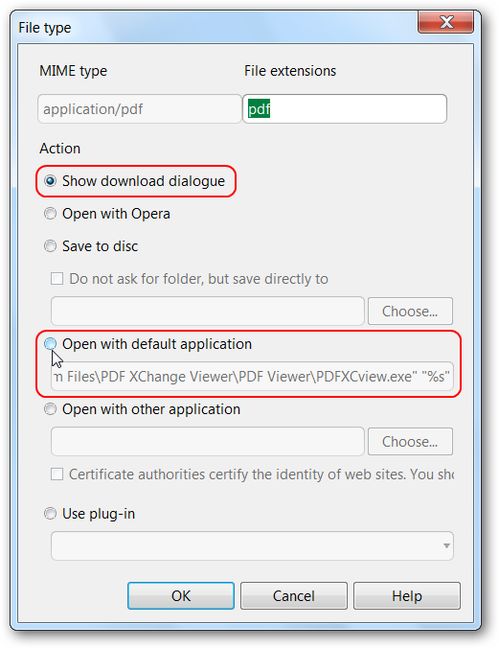
第二种方法,我们可以将鼠标移动到浏览器窗口的左上角,找到一个带有Opera浏览器LOGO的按钮,这个按钮通常被称为“自定义和控制主菜单”。点击这个按钮后,也会弹出一个下拉菜单,我们在菜单中找到“设置”选项,并点击它。
无论我们通过哪种方式打开设置选项,接下来都会进入到一个包含各种设置选项的页面。在这个页面中,我们需要找到与下载相关的设置。
在页面的右半边,我们可以看到一个包含多个选项的侧边栏。这些选项涵盖了浏览器的各种设置,包括隐私、安全、高级设置等。我们需要在这些选项中找到与下载相关的设置。一般来说,这些设置都位于“高级”选项卡下。因此,我们首先需要点击“高级”选项卡来展开它。
在“高级”选项卡下,我们会看到一个更加详细的设置列表。这些设置涵盖了浏览器的各个方面,包括浏览器标识、语言设置、下载设置等。我们需要在这些设置中找到与下载位置相关的选项。通常,这个选项会被命名为“下载”或者“下载内容”。
找到“下载”或者“下载内容”选项后,我们点击进入。在这个页面中,我们可以看到当前默认的下载位置以及一个“更改”按钮。这个“更改”按钮就是我们要找的,它允许我们更改Opera浏览器的下载文件夹位置。
点击“更改”按钮后,会弹出一个文件夹选择对话框。在这个对话框中,我们可以浏览计算机上的各个文件夹,并选择一个作为新的下载位置。例如,我们可以将下载位置设置在G盘或者D盘的一个特定文件夹中,以便更好地管理我们的下载文件。
选择好新的下载位置后,我们需要点击“选择文件夹”按钮来确认我们的选择。此时,对话框会关闭,并返回到下载设置页面。在这个页面中,我们可以看到默认的下载位置已经变成了我们刚才选择的文件夹。这就意味着我们已经成功更改了Opera浏览器的下载文件夹位置。
更改完下载文件夹位置后,我们可以点击页面右上角的“×”按钮来关闭设置页面。此时,我们的Opera浏览器就已经按照我们的要求设置了新的下载文件夹位置。从现在开始,我们在Opera浏览器中下载的所有文件都会自动保存到我们指定的文件夹中,方便我们进行管理和查找。
除了以上介绍的更改下载文件夹位置的方法外,Opera浏览器还提供了一些其他与下载相关的设置选项。例如,我们可以设置是否允许网站自动下载文件、是否提示保存每个下载的文件等。这些设置选项可以根据我们的实际需求进行自定义调整,让我们的下载体验更加符合我们的期望。
总的来说,更改Opera浏览器的下载文件夹位置是一项非常实用的操作。它不仅可以让我们更好地管理下载文件,还可以让我们的计算机更加整洁有序。如果你还没有尝试过更改下载文件夹位置的话,不妨现在就动手试试吧!相信你会发现这个小小的改变能够给你带来很大的便利和舒适感。
当然,除了更改下载文件夹位置外,Opera浏览器还有很多其他实用的功能和设置等待我们去探索和发现。例如,我们可以使用Opera浏览器的内置广告拦截器来屏蔽网页上的广告、使用Opera浏览器的分屏功能来同时浏览多个网页、使用Opera浏览器的密码管理器来管理我们的登录密码等。这些功能和设置都可以让我们的上网体验更加流畅和便捷。
在这个数字化时代,浏览器已经成为我们日常生活中不可或缺的一部分。而Opera浏览器作为一款功能强大且易于操作的浏览器,更是成为了众多用户的首选。通过学习和掌握Opera浏览器的各种功能和设置,我们可以更好地利用这个工具来满足我们的上网需求和提高我们的工作效率。希望这篇文章能够帮助你更好地了解如何更改Opera浏览器的下载文件夹位置,并让你的浏览器使用体验更加愉快和便捷!
- 上一篇: 如何轻松在QQ上修改密码
- 下一篇: 轩辕剑3外传天之痕图文攻略:如何通关雷夏泽与黑山镇?
































